Nyní by většina uživatelů měla mít ve svých počítačích nainstalovanou aktualizaci Anniversary Update. Vzhledem k tomu, že společnost Microsoft vydává aktualizaci ve vlnách, zbývají někteří, kteří ji stále potřebují nainstalovat.
V případě, že si na svůj počítač s Windows 10 ještě nemáte nainstalovat Anniversary Update, máme malý trik, který vám ve skutečnosti ušetří čas a úsilí. Pokud jste již dříve nainstalovali větší aktualizaci nebo novou kopii systému Windows, pravděpodobně víte, že po dokončení instalace budete muset dokončit některé další informace, například přihlašovací údaje k účtu Microsoft, název počítače a další. založit.
I když to netrvá tolik času na dokončení, někteří uživatelé to jednoduše považují za nepříjemné. Naštěstí společnost Microsoft představila novou možnost, která vám umožní použít vaše aktuální nastavení při provádění procesu upgradu, takže si nemusíte dělat starosti s každou aktualizací počítače.
Tady je to, co musíte udělat, aby Windows 10 mohl automaticky dokončit proces aktualizace bez jakékoli vaší vlastní akce:
- Otevřete aplikaci Nastavení
- Přejděte na Aktualizace a zabezpečení> Windows Update
- Přejít na Pokročilé možnosti
- Nyní hledejte Po přihlášení použiji moje přihlašovací údaje k automatickému dokončení nastavení zařízení možnost a zaškrtněte políčko vedle ní
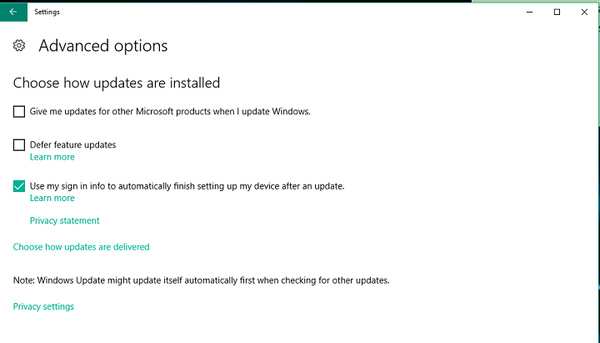
Když provedete další aktualizaci, systém Windows použije vaše aktuální nastavení a dokončí proces sám. Ačkoli je Anniversary Update ve skutečnosti první aktualizací systému Windows 10, na kterou se tato možnost vztahuje, budete tuto metodu moci použít i při instalaci budoucích aktualizací, protože Microsoft pravděpodobně tuto funkci v budoucnu neodstraní.
Použitím této možnosti odstraníte všechny obrazovky s textem jako „Téměř připraveno“ nebo „Vybrat tam, kde jste skončili“. Z tohoto důvodu můžete ve skutečnosti najít některé aplikace, které nefungují, nebo chybí ikony na hlavním panelu. To vůbec není problém, protože váš systém musí být stále plně připraven k použití, a proto se tyto obrazovky objevily na prvním místě. Počkejte tedy trochu, restartujte počítač a měli byste mít vše na svém místě.
 Friendoffriends
Friendoffriends



